Volete passare i vostri abbonati Jetpack a un altro provider di posta elettronica?
Quando si apre un blog, la maggior parte dei principianti utilizza la funzione di iscrizione via e-mail di Jetpack. Tuttavia, man mano che il blog cresce, è necessario disporre di una piattaforma di email marketing più potente per gestire le liste di email e inviare campagne email automatiche agli iscritti.
In questo articolo vi mostreremo come passare facilmente da un abbonamento Jetpack ad altri servizi di posta elettronica, come Constant Contact, AWeber, Drip e Mailchimp.
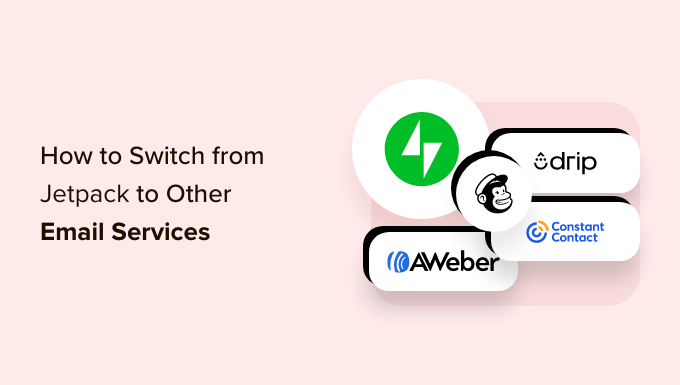
Perché passare da Jetpack ad altri servizi di posta elettronica?
L’e-mail marketing è una delle strategie di marketing più efficaci dal punto di vista dei costi e vi permette di stabilire un contatto diretto con i vostri clienti.
È importante iniziare a costruire una lista di e-mail fin dal primo giorno per far crescere costantemente gli iscritti e, di conseguenza, la vostra attività.
Con Jetpack, potete aggiungere facilmente abbonamenti al vostro sito WordPress. In questo modo i vostri abbonati riceveranno una notifica quando pubblicherete nuovi contenuti sul vostro sito.
Tuttavia, se volete inviare contenuti esclusivi per la newsletter, aggiungere un risponditore automatico o inviare campagne e-mail mirate, avrete bisogno di qualcosa di più potente.
Per costruire la vostra lista di e-mail sul vostro blog WordPress avete bisogno di un vero e proprio fornitore di servizi di email marketing.
Consigliamo di passare a piattaforme di email marketing popolari come Constant Contact, AWeber, Drip o uno qualsiasi di questi servizi di email marketing.
Si tratta di alcune delle più potenti piattaforme di email marketing che offrono un’ampia gamma di strumenti per automatizzare il marketing, creare funnel di vendita e utilizzare la personalizzazione.
Detto questo, vediamo come passare facilmente da Jetpack ad altri servizi di posta elettronica.
Come spostare gli abbonati di Jetpack su altri servizi di posta elettronica
Per iniziare, avrete bisogno di un elenco di iscritti alle vostre e-mail per passare dagli abbonamenti Jetpack a un’altra piattaforma di email marketing.
Per prima cosa, andate alla pagina Jetpack ” Impostazioni dalla dashboard di amministrazione di WordPress.
Da qui, passare alla scheda “Discussione” in alto.
Successivamente, scorrere la sezione “Iscrizioni” e fare clic sul link “Visualizza gli abbonati”.
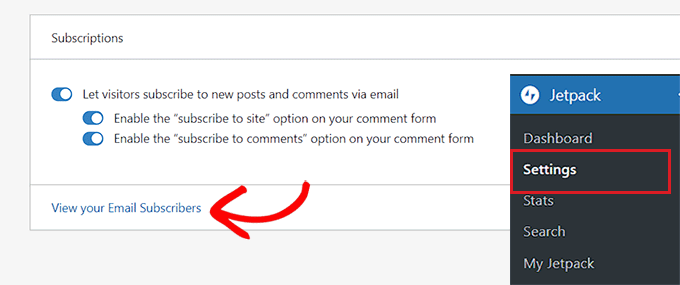
Si accede così alla pagina “Utenti”, dove è necessario passare alla scheda “Abbonati”.
Una volta aperto l’elenco degli iscritti, fate clic sul menu a tre puntini nell’angolo destro e selezionate “Scarica gli iscritti come CSV” dal menu a discesa.
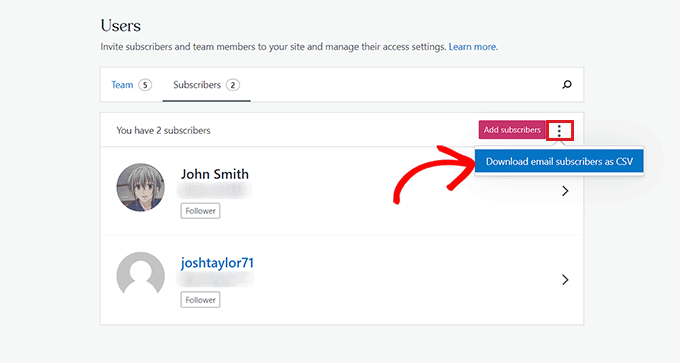
Jetpack preparerà ora l’elenco dei vostri abbonati e il vostro browser lo scaricherà come file CSV.
Ora che avete gli iscritti alle vostre e-mail, potete importarli in qualsiasi servizio di e-mail marketing.
Metodo 1: Passare da Jetpack a Constant Contact (consigliato)
Se volete passare al servizio di posta elettronica Constant Contact, questo metodo fa per voi.
Consigliamo Constant Contact perché è molto facile da usare per i principianti ed è specializzato nell’invio di e-mail di massa ai clienti, nella gestione di liste di e-mail e nell’esecuzione di campagne di e-mail marketing efficaci.
Constant Contact è un servizio premium e il suo prezzo parte da 9,99 dollari al mese. Tuttavia, gli utenti di WPBeginner possono utilizzare il nostro codice coupon Constant Contact per ottenere un ulteriore sconto del 20%!
Per prima cosa, è necessario visitare il sito web di Constant Contact e registrarsi per un account.
Per maggiori dettagli, potete consultare la nostra guida su come collegare Constant Contact a WordPress.
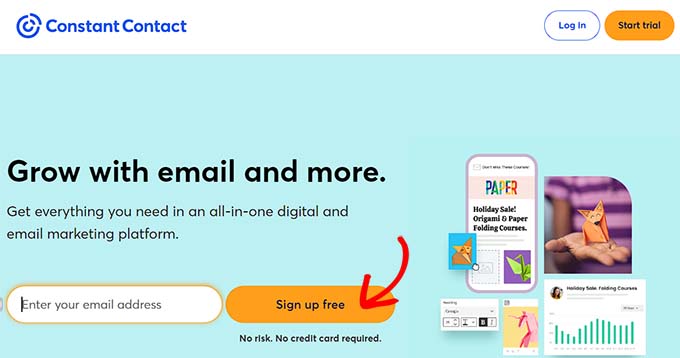
Una volta creato un account, si accede al cruscotto del proprio account.
Da qui, passare alla scheda “Contatti” in alto e fare clic sul pulsante “Aggiungi contatti”.
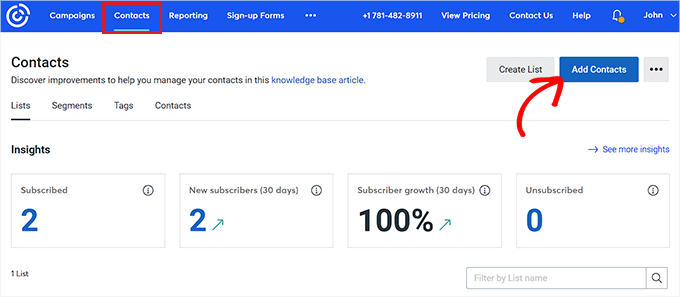
Si aprirà una finestra a comparsa che mostrerà un elenco di metodi che possono essere utilizzati per importare un elenco di contatti.
È sufficiente fare clic sull’opzione “Carica da file”.
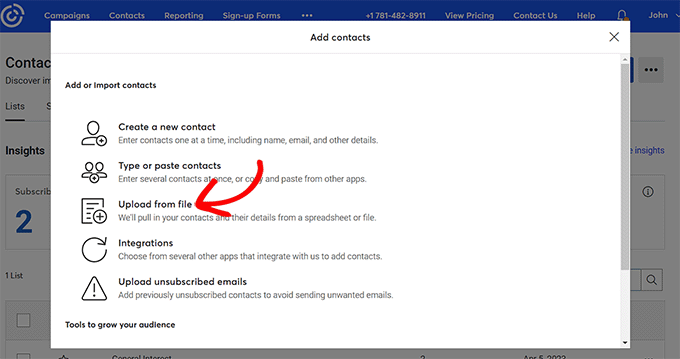
Successivamente, vi verrà chiesto di caricare un file dal vostro computer. Selezionate il file CSV degli iscritti a Jetpack scaricato in precedenza.
Quindi, fare clic sul pulsante “Continua” per procedere con il processo.
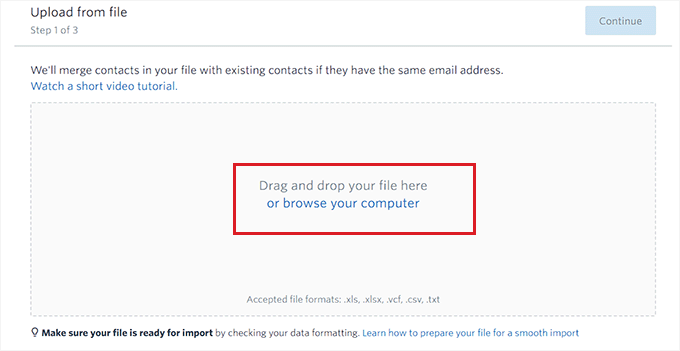
Nel passaggio successivo, si dovranno selezionare le intestazioni per le colonne del file CSV.
Ad esempio, se nel file CSV è presente una colonna contenente i nomi degli iscritti alle e-mail, è necessario scegliere il campo ‘Nome’ dal menu a discesa.
Al termine, fare clic sul pulsante “Continua” in alto.
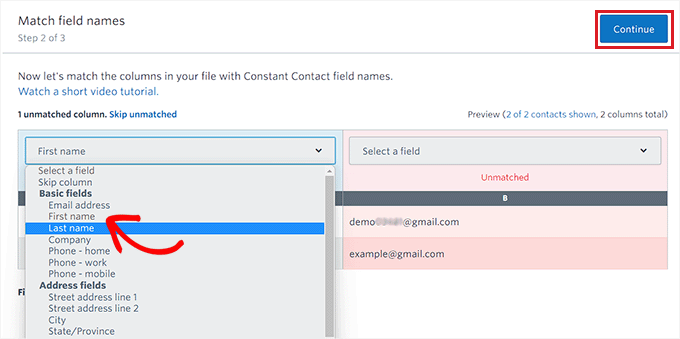
A questo punto si passa all’ultima fase, in cui è necessario selezionare la casella sotto l’opzione “Consenso e-mail”.
Infine, fare clic sul pulsante “Carica” per importare il file CSV degli abbonati.
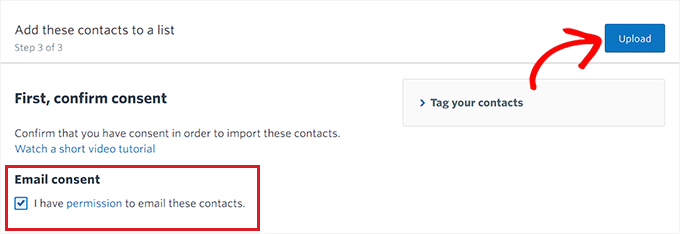
Siete passati con successo da Jetpack alla piattaforma di email marketing Constant Contact.
Per saperne di più su come utilizzare questa piattaforma per l’invio di e-mail, potete leggere il nostro articolo su come avviare una newsletter via e-mail.
Metodo 2: Passare da Jetpack ad AWeber
Questo metodo fa al caso vostro se volete passare da Jetpack ad AWeber.
AWeber è uno dei più vecchi e popolari fornitori di servizi di email marketing. Offre un’ampia gamma di strumenti, tra cui le email AMP, l’RSS-to-email automatico per i blogger e la segmentazione degli abbonati basata su tag.
AWeber offre anche un piano gratuito limitato fino a 500 iscritti. Successivamente, il prezzo parte da 12,50 dollari al mese. Per maggiori dettagli, consultate la nostra recensione di AWeber.
Per prima cosa, è necessario visitare il sito web di AWeber e registrarsi per un account. Per maggiori dettagli, consultate la nostra guida su come collegare AWeber a WordPress.
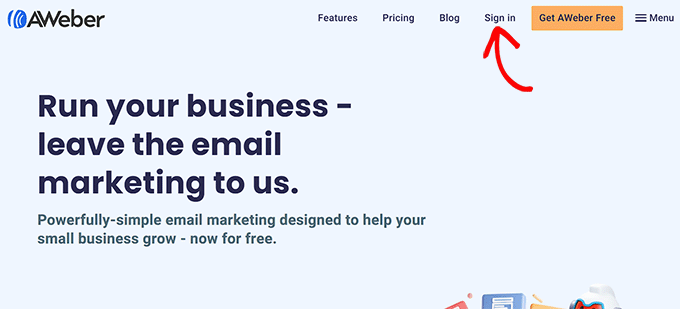
Dopo aver attivato l’account, si accede alla dashboard di AWeber.
Andate avanti e visitate la pagina Abbonati ” Aggiungi abbonati dalla colonna di sinistra. Successivamente, fare clic sul pulsante “Importa multipli”.
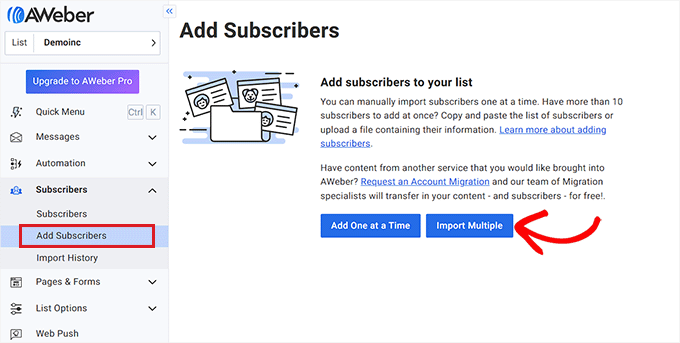
A questo punto viene visualizzata la schermata “Importa abbonati”.
Da qui, è necessario fare clic sul pulsante “Clicca per sfogliare” per caricare un file dal computer. Procedere con il caricamento del file CSV di Jetpack scaricato in precedenza.
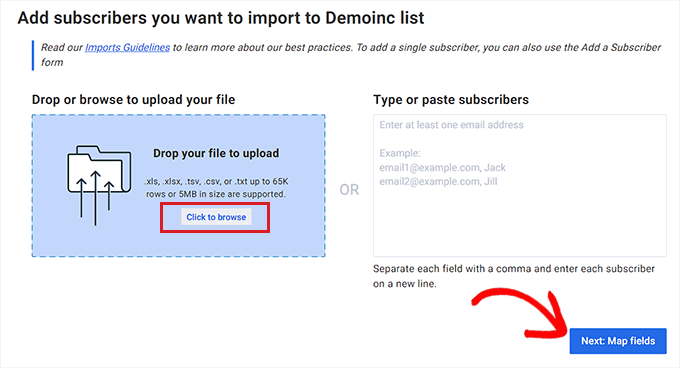
Dopodiché, vi verrà chiesto come elaborare l’importazione. È sufficiente selezionare l’opzione “Aggiungi solo nuovi”.
Una volta fatto ciò, è necessario selezionare i campi degli abbonati per le intestazioni delle colonne.
Ad esempio, se il file CSV contiene una colonna con i nomi degli abbonati, è necessario scegliere l’opzione “Nome” come intestazione della colonna.
Una volta terminato, fare clic sul pulsante “Avanti: Campi mappa” per continuare.
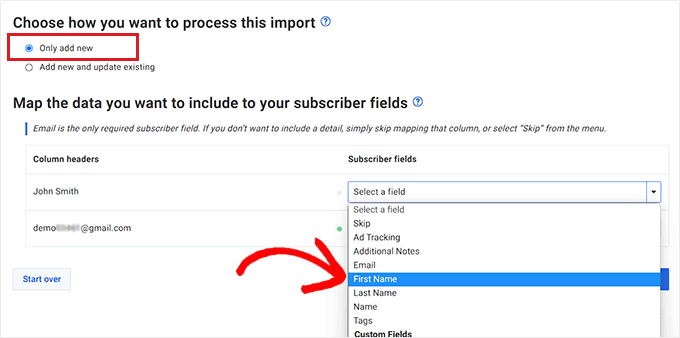
Nella fase successiva, si deve decidere se si vuole che gli utenti confermino o meno la loro iscrizione all’elenco.
Ad esempio, se si sceglie l’opzione “Sì”, tutti gli iscritti al file CSV riceveranno un’e-mail al termine dell’importazione. Gli utenti dovranno quindi fare clic sul link di conferma contenuto nell’e-mail per diventare abbonati attivi alla vostra lista.
Tuttavia, se si seleziona la casella “No”, gli utenti non riceveranno e-mail di conferma.
Una volta effettuata la scelta, fare clic sul pulsante “Avanti: Altre opzioni”.
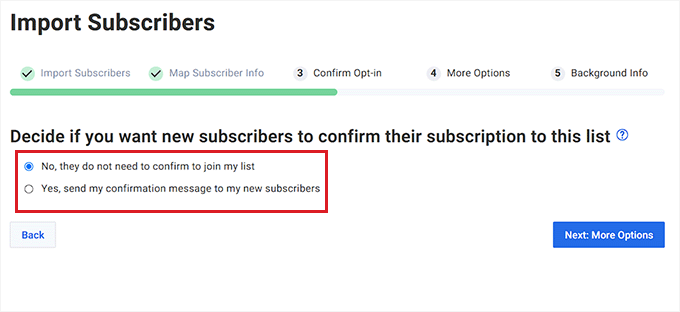
Dopodiché, si passa alla fase tre. Da qui, potete attivare l’interruttore “Aggiungi tag” per aggiungere tag separati alla vostra lista di e-mail.
Si può anche passare alla fase successiva se non si desidera aggiungere alcun tag. Basta fare clic sul pulsante “Avanti: Informazioni sullo sfondo” per continuare.
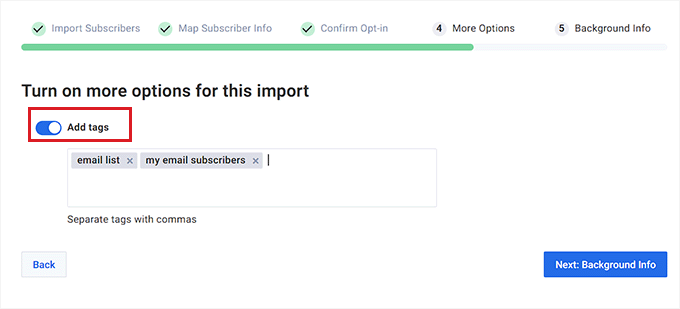
Nella pagina successiva, vi verrà chiesto di specificare come gli iscritti si sono registrati alla vostra lista. È sufficiente scegliere una delle opzioni e fornire ulteriori dettagli, se necessario.
Ad esempio, se si seleziona l’opzione “Si sono iscritti sul mio sito web”, è necessario fornire anche l’URL del proprio sito web.
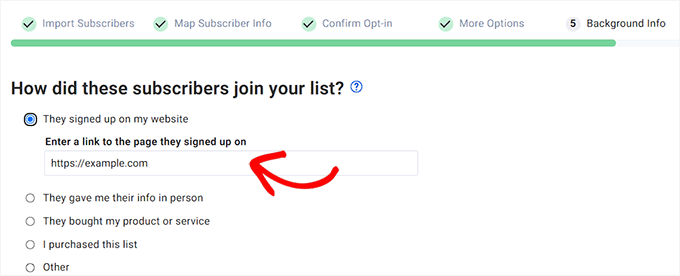
Successivamente, vi verrà chiesto se state importando gli iscritti da un altro provider di posta elettronica. Selezionate semplicemente l’opzione “Sì, provengono da un altro provider” e digitate Jetpack come servizio di posta elettronica.
Infine, fare clic sul pulsante “Invia l’importazione” per caricare il file CSV.
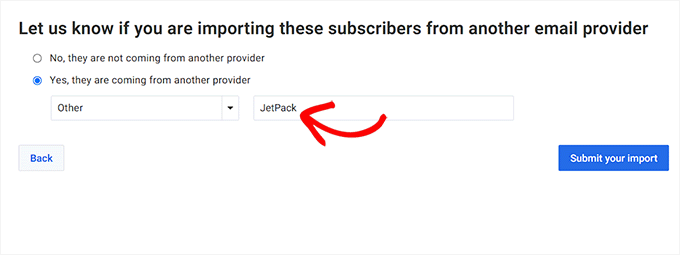
Ora avete importato con successo i vostri iscritti ad AWeber da Jetpack.
Metodo 3: Passare da Jetpack a Drip
Drip è una potente piattaforma di email marketing per eCommerce, blogger e digital marketer. Se avete un negozio online, vi consigliamo di passare a Drip perché offre le migliori funzionalità di email marketing per eCommerce.
Innanzitutto, è necessario visitare il sito web di Drip e fare clic sul pulsante “Accedi” per creare un account.
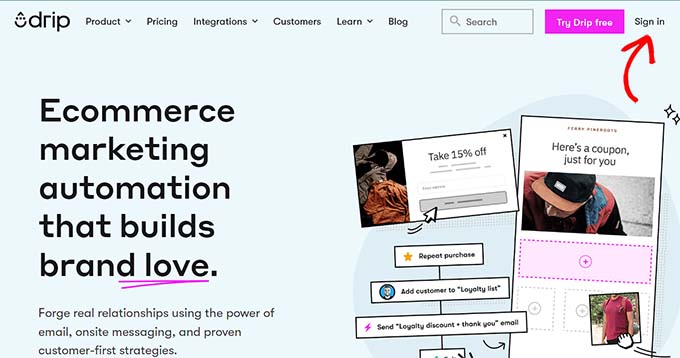
Seguite i passaggi per registrare un account. Una volta attivato l’account, si accede alla dashboard di Drip.
Una volta lì, andate alla pagina Persone ” Attivi dalla barra laterale sinistra.
Quindi, fare clic sul pulsante “+ Aggiungi persone” nell’angolo superiore destro della pagina.
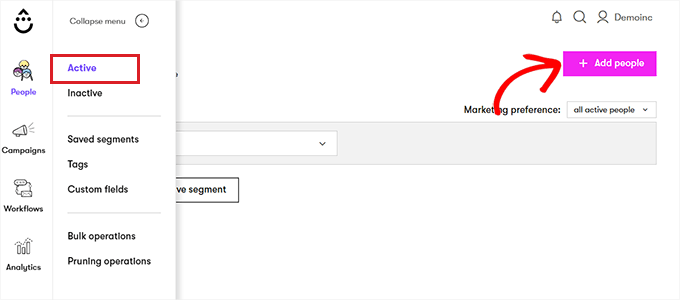
A questo punto apparirà un nuovo messaggio sullo schermo.
Fate clic sul pulsante “Inizia” sotto l’opzione “Carica un elenco di persone”.
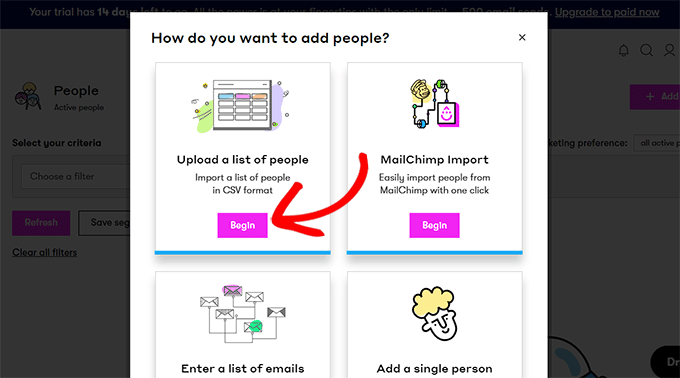
Si accede così a una nuova pagina in cui è possibile trascinare o caricare il file CSV.
È sufficiente fare clic sul pulsante “Carica o trascina qui il file CSV” e importare il file CSV di Jetpack.
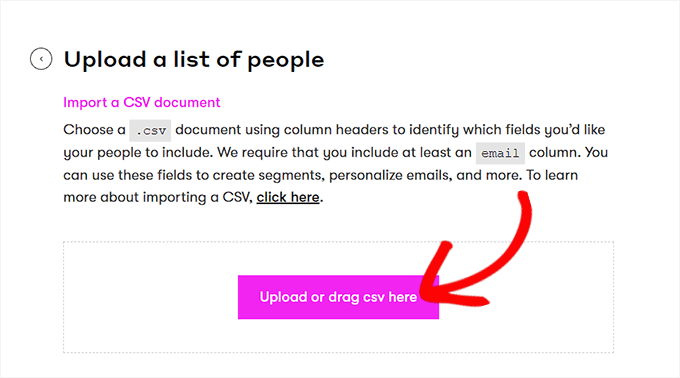
A questo punto, si passa automaticamente alla fase successiva.
Qui è necessario scegliere i nomi delle colonne dei file CSV dal menu a discesa. Quindi, fare clic sul pulsante “Avanti” per continuare.
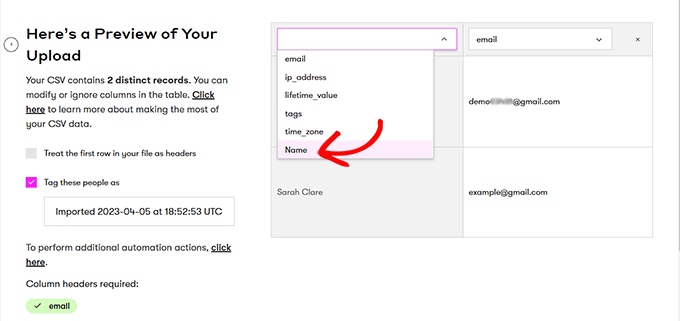
Si accede così alla pagina “Pronti a partire?”, dove si deve fare clic sul pulsante “Aggiungi queste persone”.
Gli iscritti alle vostre e-mail saranno ora importati da Jetpack a Drip.
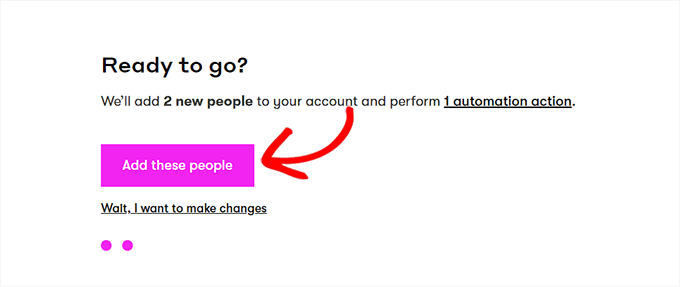
Metodo 4: Passare da Jetpack a Mailchimp
Questo metodo fa al caso vostro se volete passare da Jetpack a Mailchimp.
Nota: consigliamo di utilizzare gli altri tre provider di email marketing perché Mailchimp è diminuito di qualità nel corso degli anni ed è diventato più costoso. Per maggiori dettagli, potete consultare la nostra vetrina delle migliori alternative a Mailchimp.
Innanzitutto, è necessario visitare il sito web di Mailchimp e creare un account.
Per ulteriori istruzioni, consultare la nostra guida definitiva all’utilizzo di Mailchimp in WordPress.
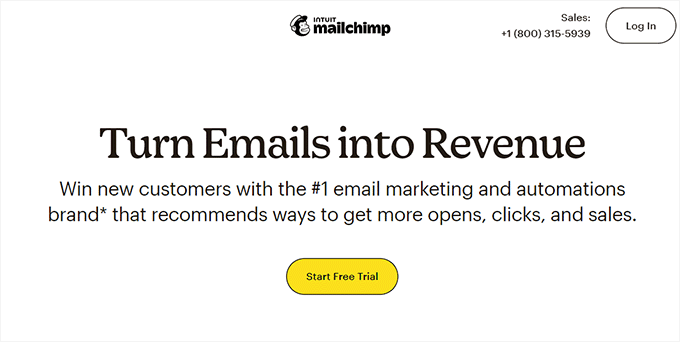
Dopo l’attivazione dell’account, si accede alla dashboard di Mailchimp.
Una volta lì, andate alla pagina Audience ” All Contacts dalla colonna di sinistra.
Quindi, selezionare l’opzione “Importa contatti” dal menu a discesa “Aggiungi contatti”.
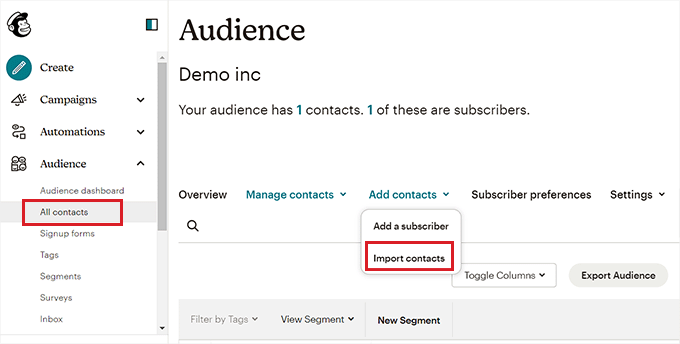
Si aprirà una nuova pagina in cui verrà visualizzato un elenco di metodi di importazione.
È sufficiente scegliere l’opzione “Carica un file” e fare clic sul pulsante “Continua”.
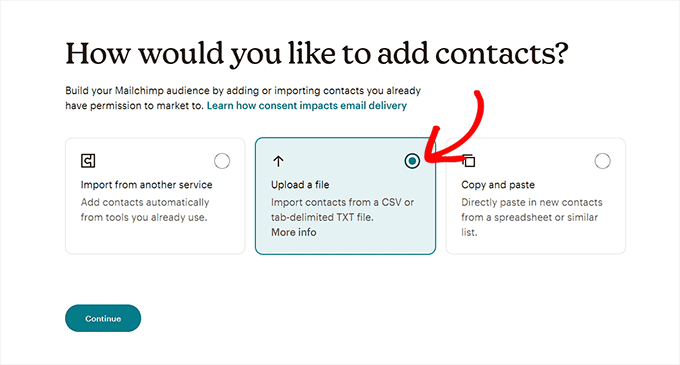
A questo punto dovrebbe apparire la pagina “Carica i tuoi contatti”. Fate semplicemente clic sul pulsante “Sfoglia” per caricare il file CSV di Jetpack.
Quindi, fare clic sul pulsante “Continua a organizzare”.
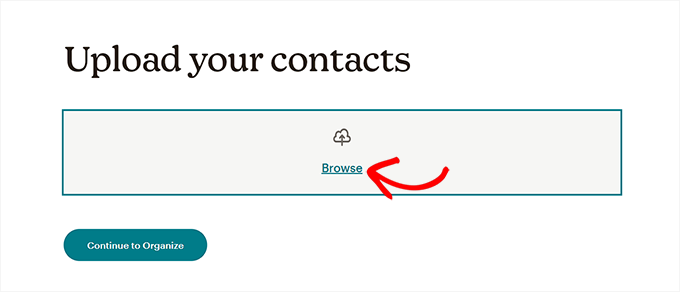
A questo punto vi verrà chiesto di scegliere uno stato per i contatti che state importando. Poiché si importerà un elenco di iscritti alle e-mail, è necessario selezionare l’opzione “Sottoscritto” dal menu a discesa.
Al termine, fare clic sul pulsante “Continua a taggare”.
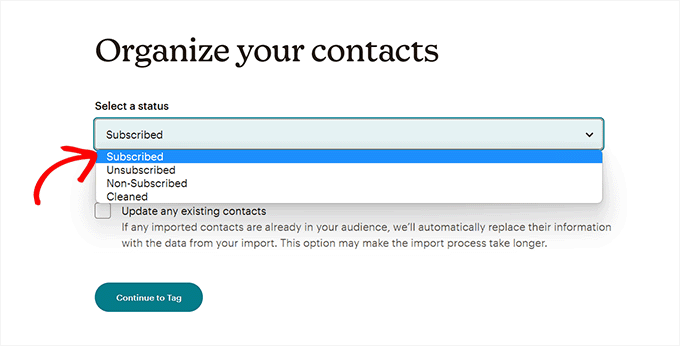
Nella pagina “Tagga i tuoi contatti”, è possibile scegliere tra alcuni dei tag più diffusi o crearne di propri.
Quindi, fare clic sul pulsante “Continua ad abbinare” per andare avanti.
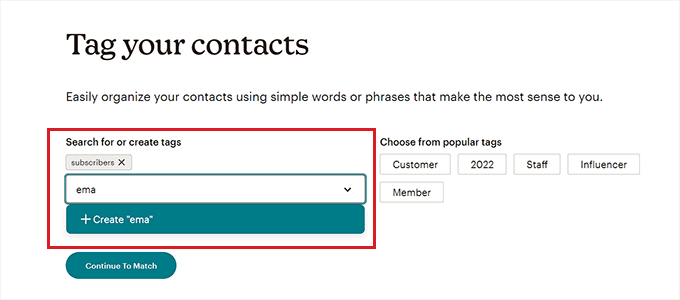
Nella fase successiva, è necessario far corrispondere le etichette delle colonne con le informazioni di contatto presenti nel file CSV.
Ad esempio, se il CSV importato ha una colonna contenente tutti gli indirizzi e-mail degli abbonati, è necessario scegliere “Indirizzo e-mail” come etichetta della colonna.
Una volta fornite le etichette adatte alle diverse colonne, è sufficiente fare clic sul pulsante “Finalizza importazione”.
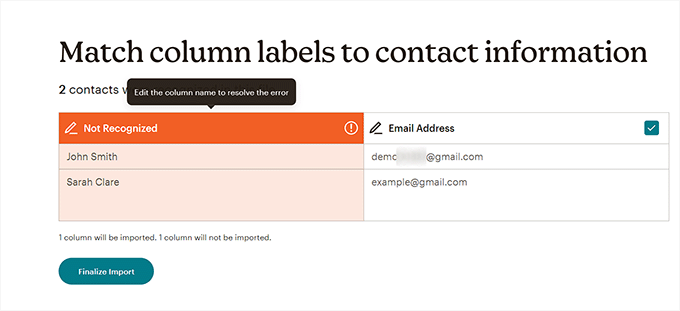
In questo modo si accede alla pagina “Rivedi e completa l’importazione”.
Infine, fare clic sul pulsante “Importazione completa” per importare gli iscritti da Jetpack a Mailchimp.
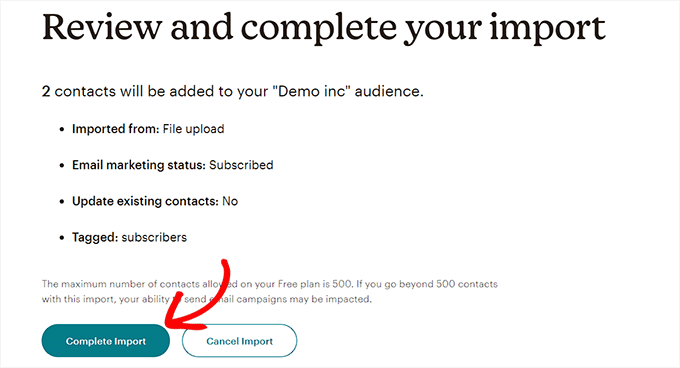
Speriamo che questo articolo vi abbia aiutato a capire come passare dagli abbonamenti Jetpack a Mailchimp e ad altri servizi di posta elettronica. Potreste anche voler consultare il nostro tutorial su come costruire una lista di email in WordPress e il nostro confronto tra i migliori software di notifica push per il web per aumentare il vostro traffico.
Se questo articolo vi è piaciuto, iscrivetevi al nostro canale YouTube per le esercitazioni video su WordPress. Potete trovarci anche su Twitter e Facebook.





Syed Balkhi says
Hey WPBeginner readers,
Did you know you can win exciting prizes by commenting on WPBeginner?
Every month, our top blog commenters will win HUGE rewards, including premium WordPress plugin licenses and cash prizes.
You can get more details about the contest from here.
Start sharing your thoughts below to stand a chance to win!
Diane says
This is exactly what I was looking for. Thank you for a clear and informative tutorial!
anon says
If you disable Jetpack, how do you get Mailchimp or any other service to send emails when you post a new blog entry?
Also, Jetpack is using WordPress.com’s servers, not your own PHP email function on your site, so wouldn’t it be a trusted sender as well? Is there any data comparison to show send rates?
Thanks
joelle says
This was very helpful and very easy to follow. Thank you!
Michelle says
Thank you for this info. I recently enabled Jetpack’s subscribe to comments and subscribe to blog feature. I wanted to keep all my subscribers in one place. I was able to export them as you said to MailChimp and then delete them from WordPress to prevent duplicate notifications of blog posts. Thanks again.
Keri says
Question, how in the world did you delete the subscribers from Jetpack? We just switched over from Jetpack to MailChimp but can’t find how to delete them from Jetpack. Now, they are getting all our posts twice!
Kieran Thomas says
Good question. I’ve just had a look and it appears you can turn it off as follows:
1) login to your blog admin
2) go to jetpack > settings
3) click on the “discussions” tab
4) scroll down to the “subscriptions” setting and turn off “Allow users to subscribe to your posts and comments and receive notifications via email”
Caveat: I haven’t tested this, but that seems to be the setting you will want to disable
Mathukutty P. V says
My blog is one year old. Only less than 10 subscribers in Jetpack. Yesterday created MailChimp account. Found that footer of their e-mails showing physical address because that is compulsory. Is it necessary to show the physical address for personal small blogs which do not have much revenue or not selling any product, but sharing only posts? I had also tried SumoMe free which has free and easy forms, welcome mat, hello bar and other features. They also do not ask or show the physical address, mobile numbers on e-mails. As a small beginner personal blog which one you select?
Carol says
Jetpack subscriber list is NOT on Site Stats.
P,ease updat .
Jose Cervantes says
It’s kind of hard to find now and this post does need updating, but to find it now go to WP.com jetpack, then go to stats > insights > followers (at the bottom) then there will be a button to download the data in CSV format.
AZ says
What are you suppose to do with the blog only followers who cannot be converted over to mailchimp?
WPBeginner Support says
You can write a post asking your blog subscribers to signup with MailChimp. It may work and you may get a few blog only subscribers into your email list.
Admin
Sudipta Kumar Maiti says
After switch from jetpack to mail chimp what will happen the blog follwers as only the email follwers are import from jetpack, are the blog follwers continue to get my new post as they get earlier during jetpack. Or I have to keep jetpack and mail chimp both
Rodwell Smith says
Thank you for answering my contemplation. I do have one other concern with the difference between JetPack and MailChimp.
JetPack notifies subscribers of new blogs and posts. MailChimp sends email promotions. Would I substitute JetPack subscription forms with MailChimp signup forms and achieve the two functions?
WPBeginner Support says
If you just want to send posts to readers JetPack does that. But if you want to use your mailing list as your own, then MailChimp is the way to go.
Admin
Jerome Short says
Will I have to post my blog in WordPress and then redo it all in MailChimp to send out to people? Is there a MailChimp plugin that would take care of that?
Thanks,
Jerome
ashley says
How do you deactivate email subscribers for jetpack after?
Keri says
I just moved my subscriptions over to Mail Chimp but will subscribers get two emails-one automatic when my post goes up and another when I send out the email from Mail Chimp alerting subscribers to a new post? How do I get the automatic email turned off. I don’t want to uninstall Jetpack but I do want to use Mail Chimp to deliver emails.
WPBeginner Support says
You can turn off subscriptions module in JetPack. MailChimp will not send automatic emails unless you set it to do so.
Admin
Ria says
I’m quite new in blogging and almost all questions that I have, mostly I get in this site. It’s very helpful and easy explained:) thank you!
did you have experience in adding MailChimp for wordpress plugin’s sign-up checkbox to jetpack comments form?:)
WPBeginner Support says
Thanks, we are glad you find WPBeginner helpful. No we have not tried adding MailChimp for WordPress plugin’s signup checkbox into JetPack comments.
Admin
Lehel Matyus says
your sidebar has a subcscription field and just below it you have the categories people can subscribe to. thats awesome! how did you do that? are you using jetpack for that?
WPBeginner Support says
No, we use MailChimp. We have described how we do it in our tutorial how to allow users to subscribe to categories in WordPress.
Admin
Jayne says
The problem is that the link to download the file takes you to a WP account that is different than the wp account I use for my website. It’s another Dashboard that has nothing there. It says you have to logged into your WP account which looks like a WP hosted site. My site is self-hosted.
Lore says
The same thing happens to me. Any solutions?
Regrds,
Daniel says
Hi
If I deactivate the Jetpack subscribe module would’ve this also impact post comments. Also does Mailchimp allow sigh up to posts of a selected category.
Daniel says
H
If I deactivate the Jetpack subscribe module would’ve this also impact post comments. Also does Mailchimp allow sigh up to posts of a selected category.
Kristine says
Does our subscriber from jetpack need to confirm their email again?
If yes, that’s really a disadvantage
ESist says
This is a nice post. However, I don’t have the “site stats” sub-item for Jetpack. Maybe you could tell us which settings are required for it ?
Mark Szymanski says
Hey great post. I’m looking for away to kind of have both. One place for visitors to subscribe that will sync to WP and Mailchimp. The thought is WP is great to easily shoot new posts to subscribers, while keeping MC for very specific one-offs. Any ideas?
Ron Killian says
Thanks for the post. I do have to say though, one of the reason I like jetpack is that wordpress does all the mailing. My thoughts are that they should have good deliverable because they are such a trusted source. No? Also seems like emails would have a better chance of making it into the inbox and not end up in the trash folder, or promotions tab.
One other thing, I am pretty sure Aweber won’t let you import subscribers. Correct me if I am wrong.
WPBeginner Staff says
You can deactivate JetPack subscriptions module. Before doing that you would want to inform your users that they should optin to join your new mailing list.
Wade Smith says
How do I then deactivate jet packs emailing of the now exported group ?